VS2015 opencv3.3环境配置(win10),超详细!!!
程序开发
2023-09-03 13:46:30
首先下载opencv3.3,然后安装。
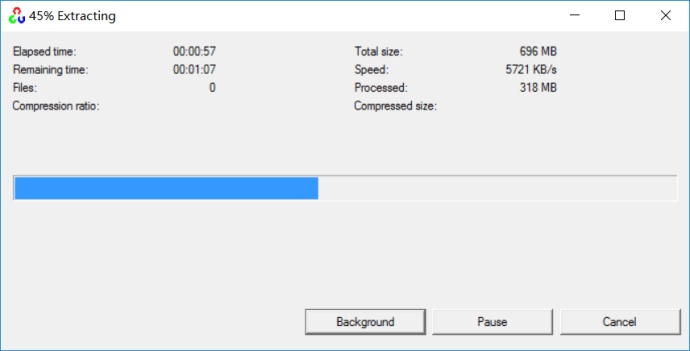
安装完成后,接下来配置环境变量。具体步骤如下:右击此电脑→点击属性→点击更改设置→点击高级→点击环境变量→点击Path→点击编辑,如果还是不清楚的话点击这里
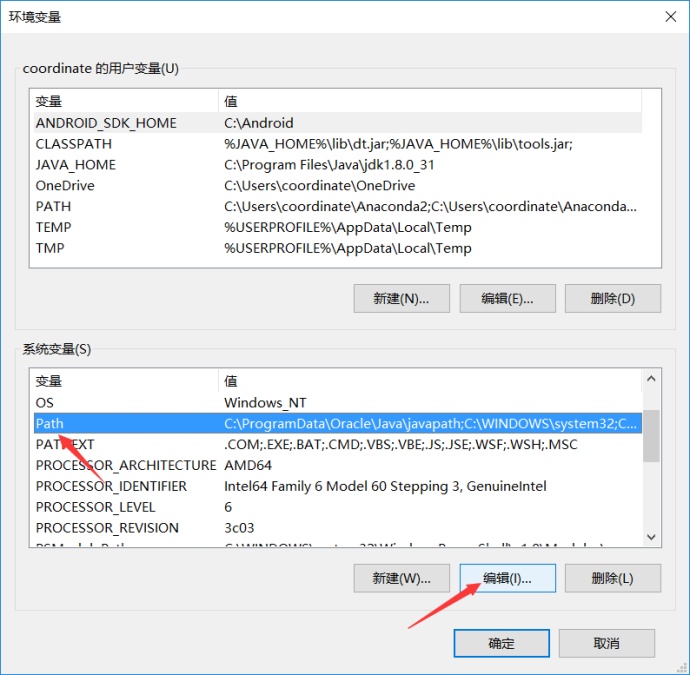
点击新建,将我们安装opencv3.3的位置下的bulidx64vc14bin 加入。
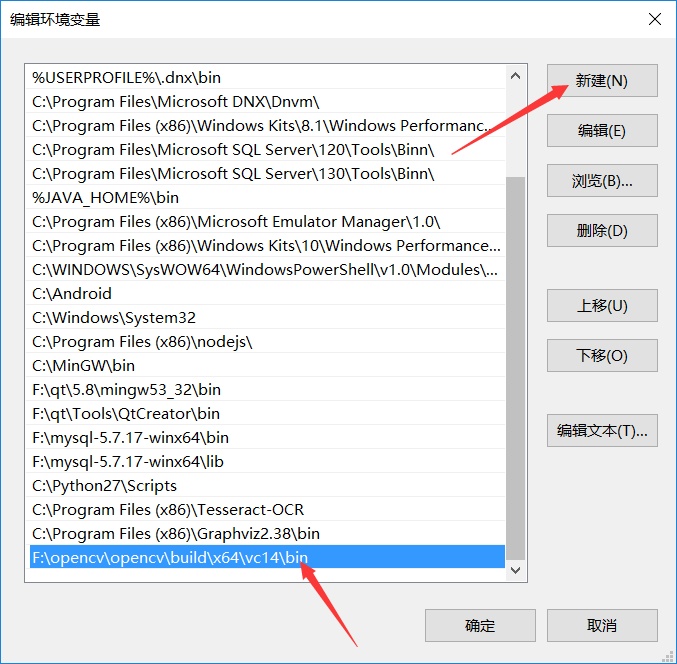
打开VS2015,新建一个项目文件
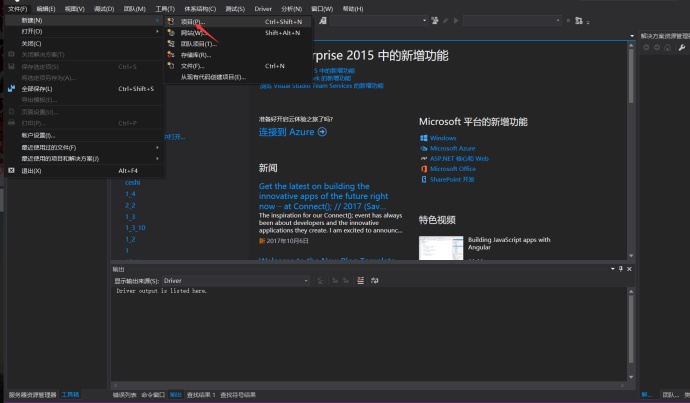
新建一个win32控制台应用程序,名称可以自己取一个
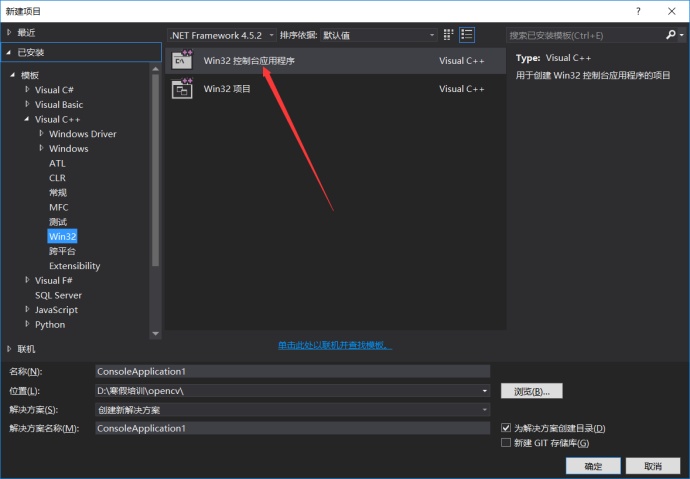
勾选上空项目
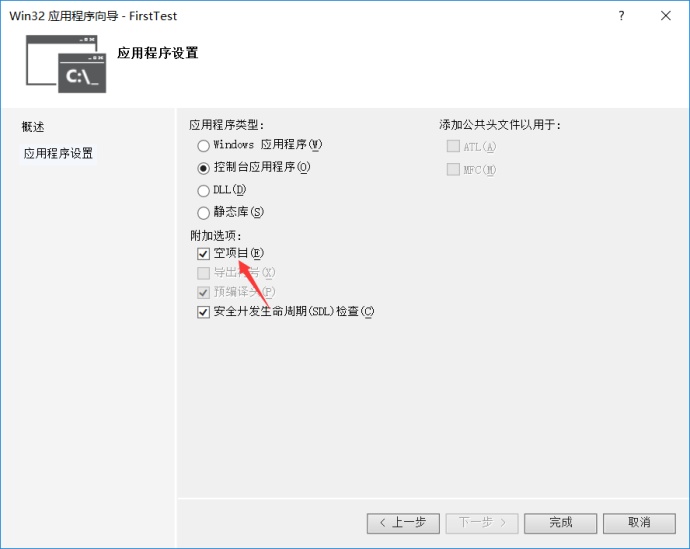
右击源文件文件夹,添加新文件,文件名自己随便取一个
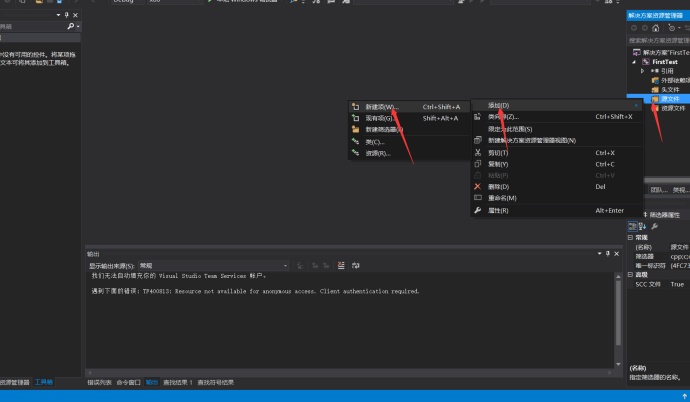
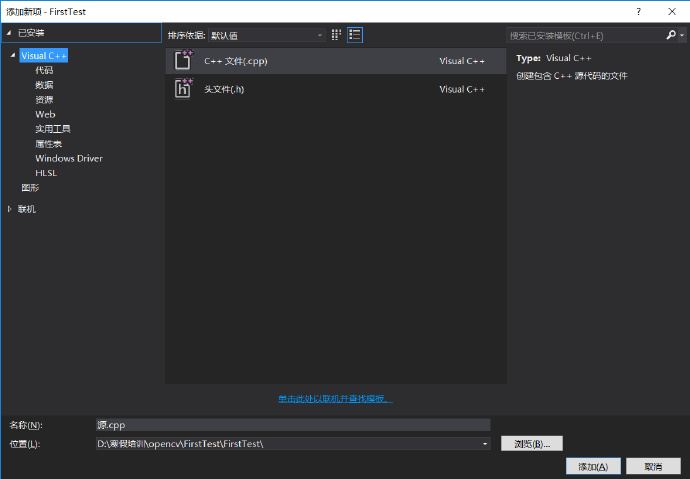
点击视图→点击其他窗口打开属性管理器
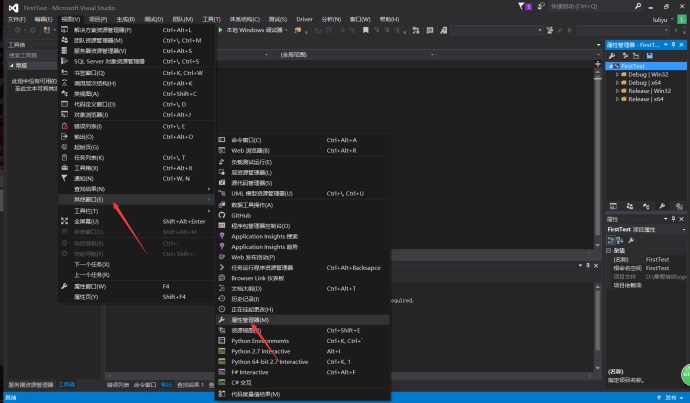
在属性管理器栏中,选中Debug|Win64中的Microsoft.Cpp.x64.user,右键点击属性进入属性界面
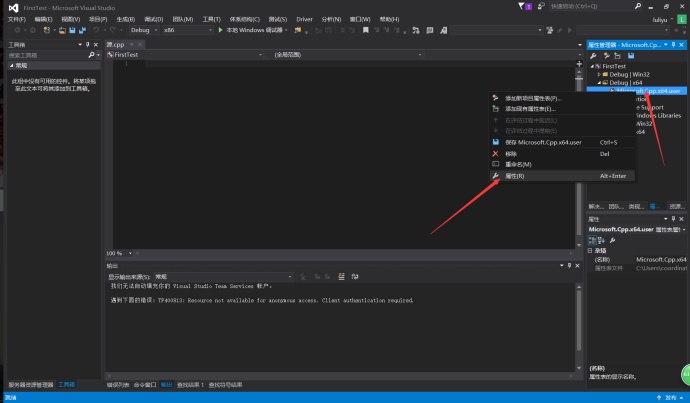
点击VC++目录→点击包含目录→点击编辑
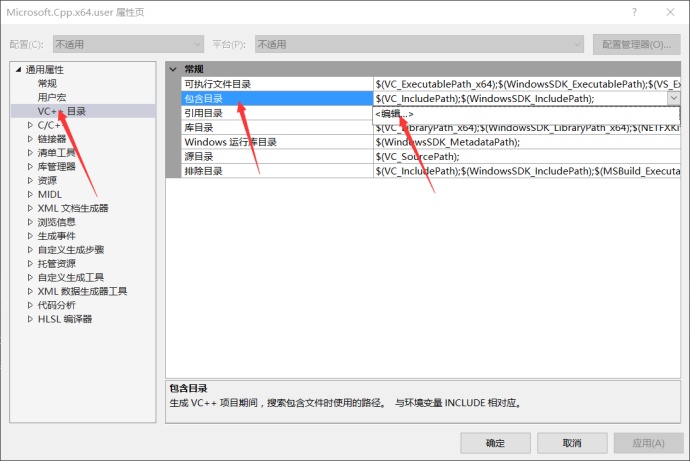
将之前的安装目录下的这三个目录添加进去
F:openCVopencvbuildinclude
F:openCVopencvbuildincludeopencv
F:openCVopencvbuildincludeopencv2
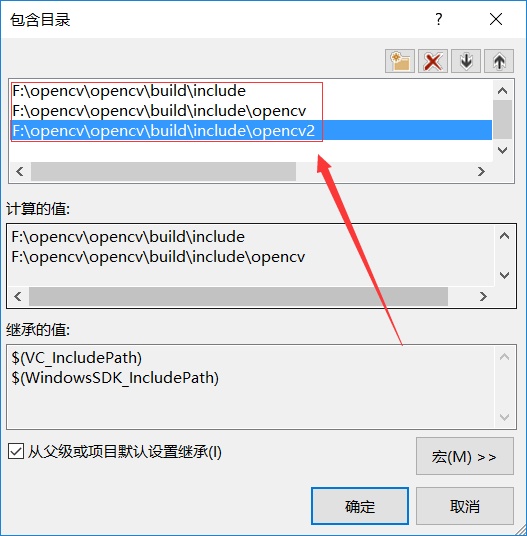
做好这个后,回到VC++目录→点击库目录→点击编辑
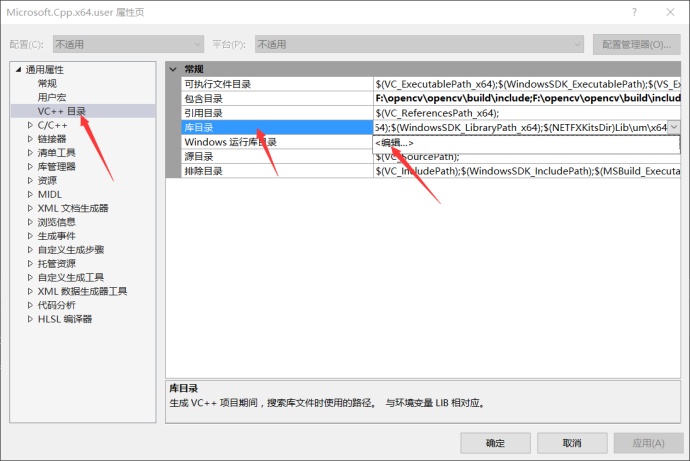
将之前的安装目录下的这个目录添加进去
F:openCVopencvbuildx64vc14lib
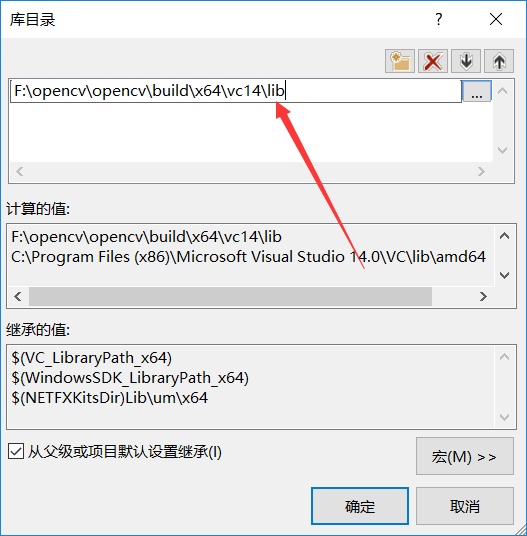
在F:openCVopencvbuildx64vc14lib目录下有这样两个文件opencv_world330.lib和opencv_world330d.lib,文件的区别是一个没有d结尾的对应的时release版,以d结尾的文件对应的是debug版。
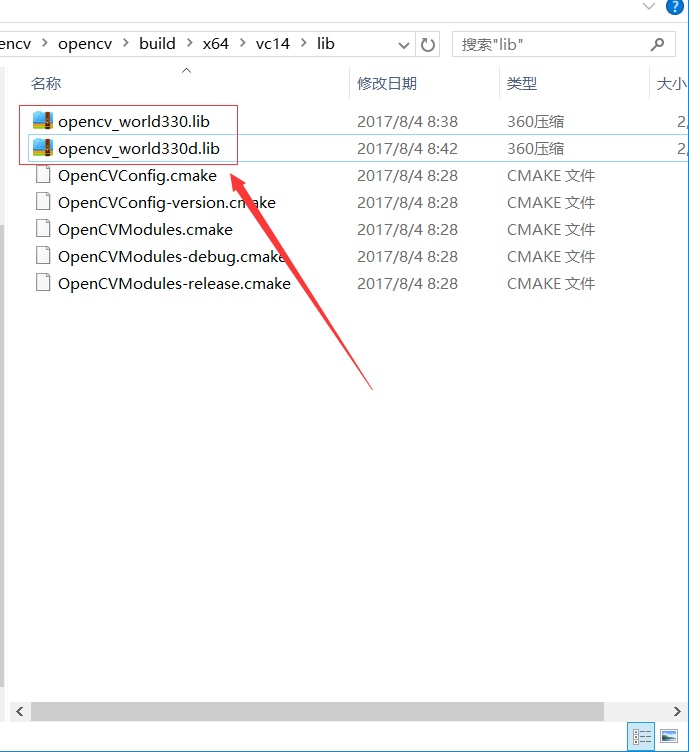
做好这个后,回到初始的目录,点击链接器→点击输入→点击附加依赖项→点击编辑
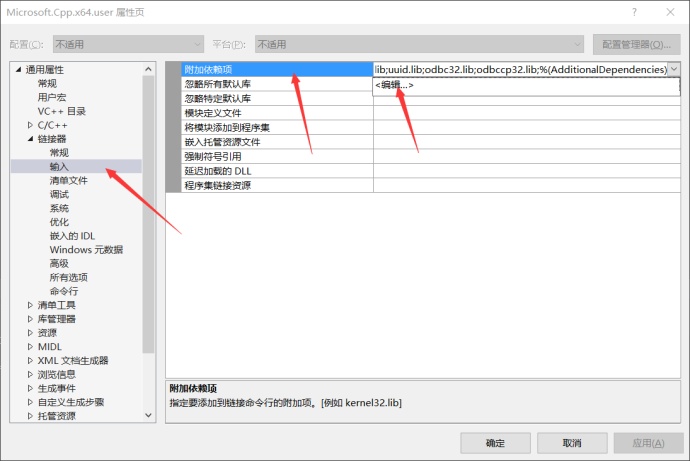
我这里将debug版(opencv_world330d.lib)添加进去,当然你也可以添加release版。
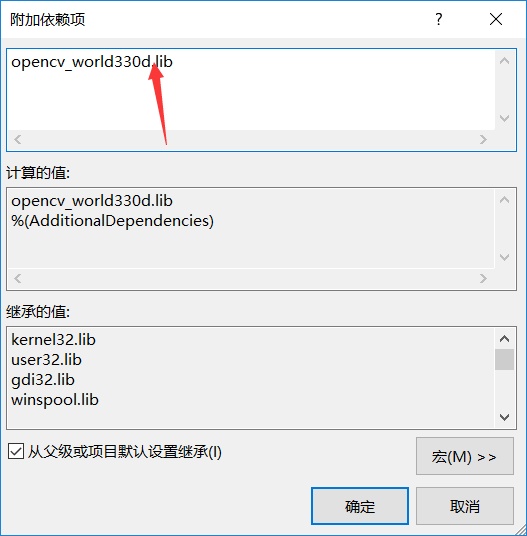
接着你要设置VS2015是x64和debug

所有东西都配置好了,接下来测试能不能用opencv。代码如下:
#include
#include
#include using namespace cv;int main() { Mat img = imread("avatar.jpg");// 在窗口中显示avatar imshow("avatar", img);// 等待6000 ms后窗口自动关闭 waitKey(6000);
}
我在运行时发现报出如下错误:
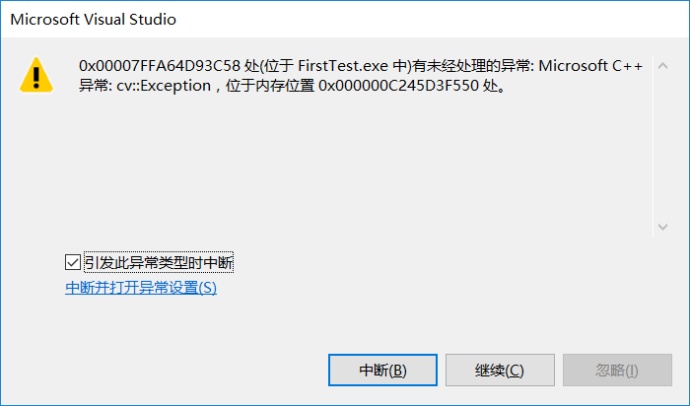
原来我把测试图片的位置放错了。正确的做法是:
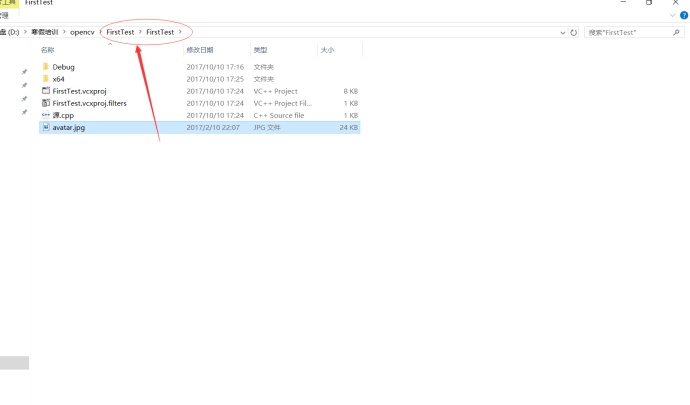
最后程序正常运行_!!!
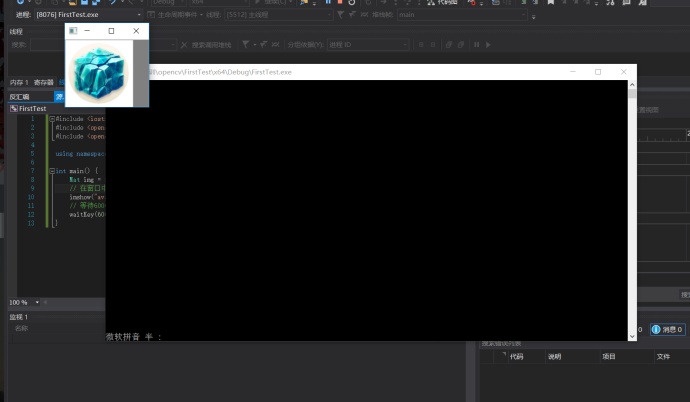
标签:
上一篇:
网站建设|web制作前端开发设计
下一篇:
AngularJS http模块使用
相关文章
-
无相关信息
